7+ cách update Windows 7 lên Windows 10 mới nhất
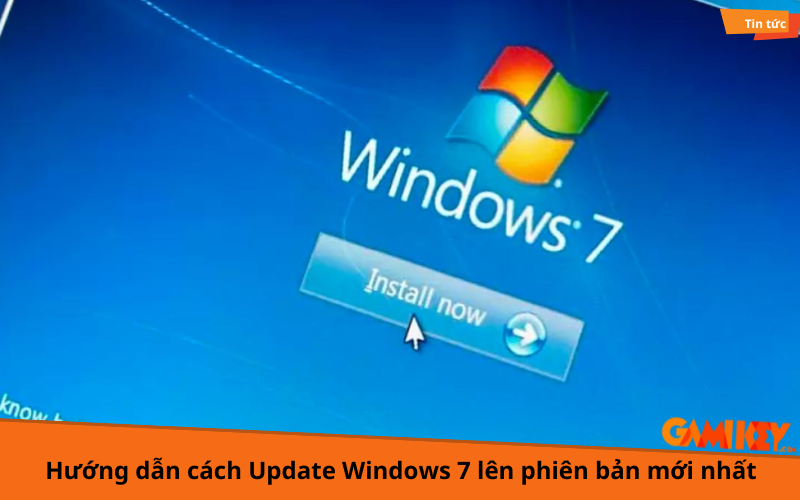
Vệc cập nhật hệ điều hành là điều cần thiết để đảm bảo máy tính của bạn hoạt động ổn định, bảo mật và có các tính năng mới nhất. Windows 7, mặc dù đã từng rất phổ biến, nhưng hiện nay đã không còn được hỗ trợ chính thức từ Microsoft. Tuy nhiên, nếu bạn vẫn đang sử dụng Windows 7 và muốn nâng cấp lên phiên bản mới nhất, dưới đây là những cách Update Windows 7 mà Gamikey giới thiệu đến bạn đọc, giúp bạn thực hiện một cách dễ dàng.
Tiện ích khi Update Windows 7 lên phiên bản cập nhật mới nhất
Việc cập nhật Windows 7 không chỉ đơn thuần là một hành động kỹ thuật, mà còn mang lại nhiều lợi ích thiết thực cho người dùng. Dưới đây là những lý do quan trọng mà bạn nên xem xét khi tìm hiểu cách cập nhật hệ điều hành này.
- Bảo mật: Nhận các bản vá mới nhất để bảo vệ máy tính khỏi phần mềm độc hại và hacker trong bối cảnh tấn công mạng ngày càng tinh vi.
- Hiệu suất: Cải thiện tốc độ, giảm treo và tối ưu hệ thống, mang lại trải nghiệm mượt mà hơn.
- Tương thích: Hỗ trợ phần cứng và phần mềm mới, giúp bạn sử dụng công nghệ hiện đại mà không gặp lỗi.
- Hỗ trợ kỹ thuật: Microsoft đã ngừng hỗ trợ Windows 7 từ 2020; cập nhật giúp bạn nhận hỗ trợ cần thiết khi cần.
- Tính năng mới: Tiếp cận các tính năng và cải tiến hữu ích, nâng cao khả năng làm việc và giải trí.

Một số lưu ý khi nâng cấp Windows 7 lên Windows 10
Để đảm bảo việc nâng cấp diễn ra suôn sẻ, bạn cần kiểm tra xem máy tính có đáp ứng được yêu cầu hệ thống tối thiểu của Windows 10 hay không:
- CPU: Tốc độ 1 GHz hoặc nhanh hơn.
- RAM: 1GB cho phiên bản 32-bit hoặc 2GB cho phiên bản 64-bit.
- Dung lượng ổ cứng: 16GB (32-bit) hoặc 20GB (64-bit).
- Card đồ họa: DirectX 9 với driver WDDM 1.0.
Trước khi nâng cấp, hãy thực hiện các bước chuẩn bị dưới đây để tránh gặp rủi ro:
- Sao lưu dữ liệu: Chuyển các file quan trọng sang ổ cứng ngoài hoặc sử dụng dịch vụ lưu trữ đám mây như Google Drive hoặc OneDrive.
- Kiểm tra bản quyền Windows: Nhấn Windows + R, gõ slmgr.vbs /dlv, và nhấn Enter để xác nhận Windows 7 của bạn đã được kích hoạt.
- Đảm bảo kết nối internet: Đường truyền mạng phải ổn định để tải các file cập nhật.
- Giải phóng bộ nhớ: Dọn dẹp ổ đĩa chính (C:) để có ít nhất 20GB dung lượng trống.
Hướng dẫn cách nâng cấp Windows 7 lên Windows 10 đơn giản nhất
Cách nâng cấp Windows 7 lên Windows 10 bằng Media Creation Tool
Media Creation Tool là một công cụ do Microsoft phát triển nhằm hỗ trợ người dùng cài đặt lại Win, tạo Usb mà không cần phải sử dụng đến phần mềm thứ 3 hay tải File ISO từ trên mạng Internet.
Bước 1: Đầu tiên thì bạn hãy tải Media Creation Tool về máy tính của bạn, sau đó hãy cài đặt và mở phần mềm Media Creation Tool lên
Bước 2: Bạn hãy chọn vào mục Upgrade this PC now rồi bạn chọn Next
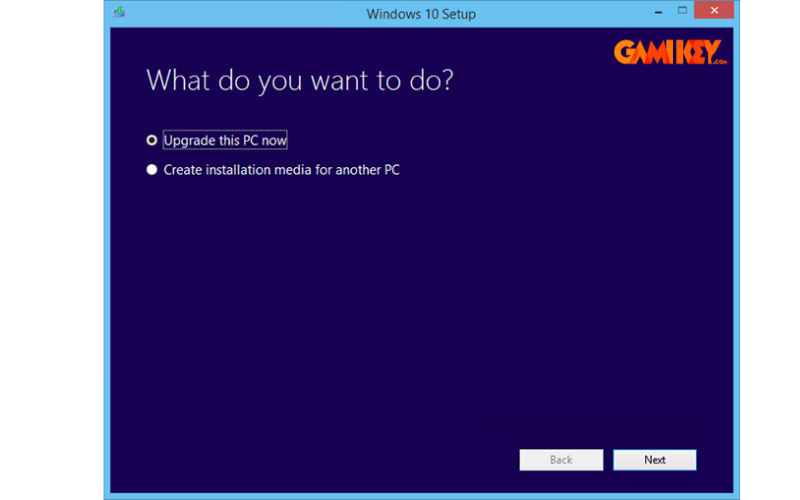
Bước 3: Sau đó bạn hãy nhấn đồng ý vào các điều khoản điều kiện của Microsoft
Bước 4: Sau đó sẽ có 3 lựa chọn để giữ lại các dữ liệu bao gồm:
- Keep files and apps: Giữ lại tất cả và chỉ cài đặt Windows
- Keep file Only: Là hệ điều hành thay đổi và phần mềm sẽ bị xóa
- Nothing: Là xóa hết tất cả
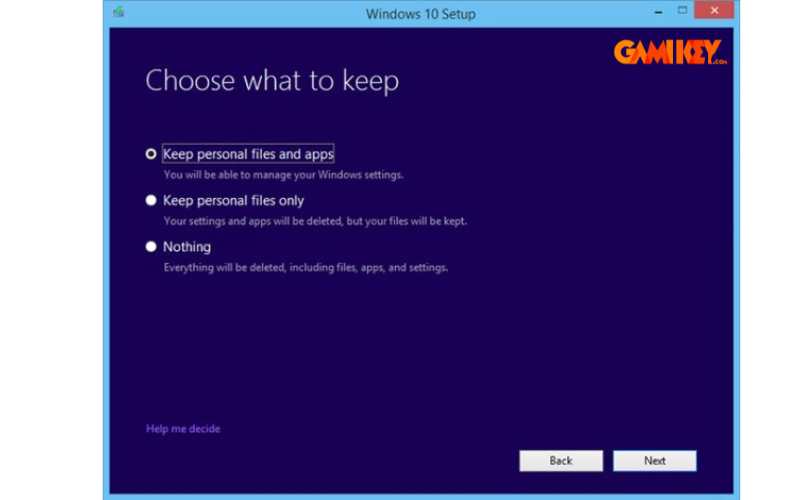
Bước 5: Bạn hãy chọn phiên bản phù hợp với máy tính của bạn và nhấn Next -> Instal để cài đặt
Nâng cấp Windows 7 lên Windows 10 bằng cách sử dụng File ISO
Bước 1: Bạn hãy chọn Create installation media (USB flash drive, DVD, or ISO file) for another PC. Sau đó bạn hãy nhấn vào Next
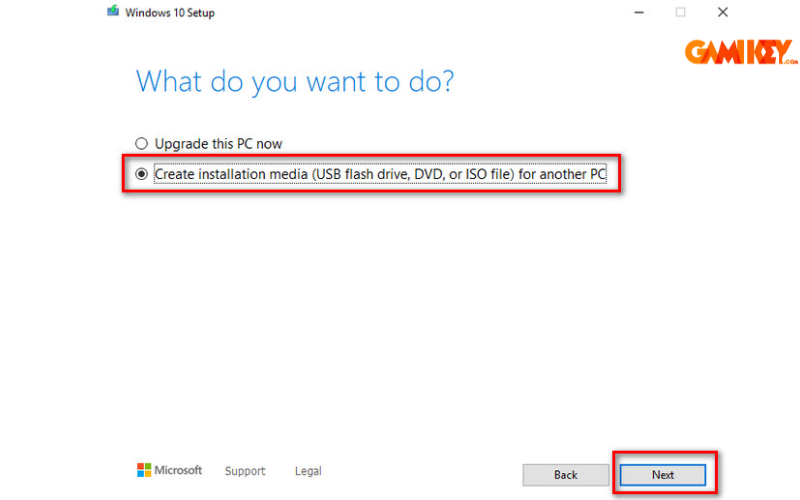
Bước 2: Sau đó bạn hãy chọn
- Ngôn ngữ cho phiên bản Windows 10 bạn mong muốn
- Phiên bản Windows 10 la 32 bit hay 64 bit tùy theo cấu hình máy của bạn rồi sau đó nhấn Next
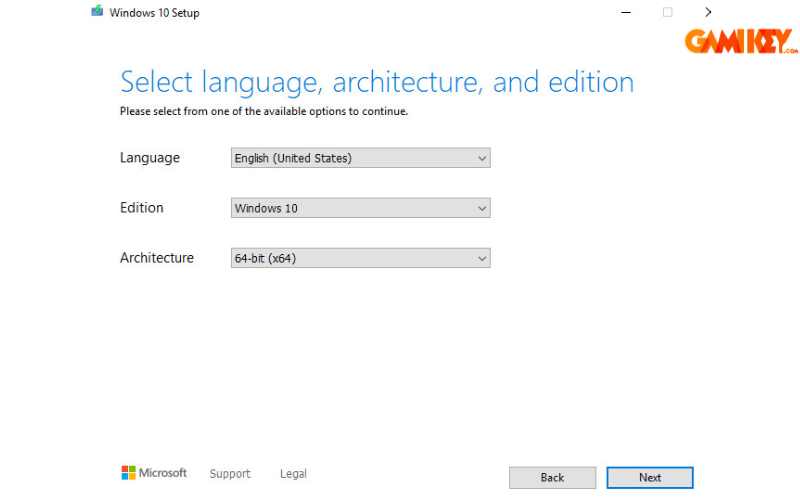
Bước 3: Trong phần này thì bạn hãy chọn ISO file nếu bạn muốn dùng usb cài Win 10 thì bạn chỉ cần cắm USB vào và chọn Usb flash Drive
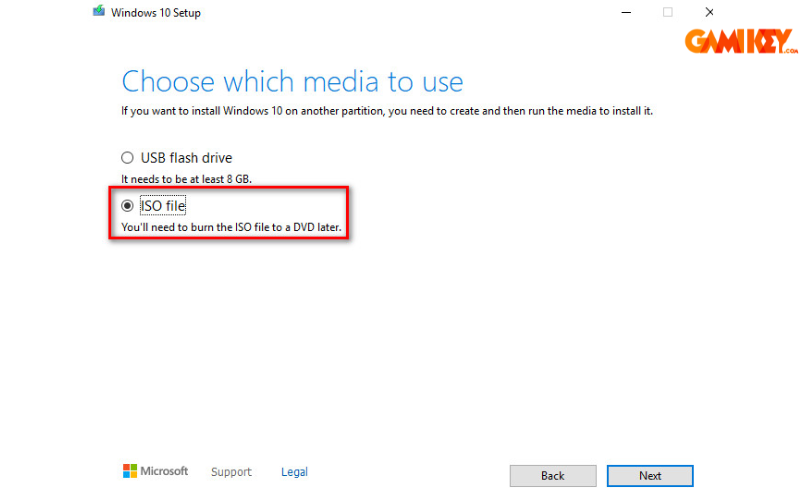
Cài đặt Win 10 từ ISO
Bước 1: Bạn hãy chọn vị trí lưu file ISO rồi chọn save và đợi Windows tự động tải về
Bước 2: Sau đó hãy mở file bằng chuột phải vào file và chọn Mouth để mở một ổ đĩa ảo
Bước 3: Tiếp theo thì bạn vào file Setup.exe để khởi động chương trình và cài đặt Windows 10
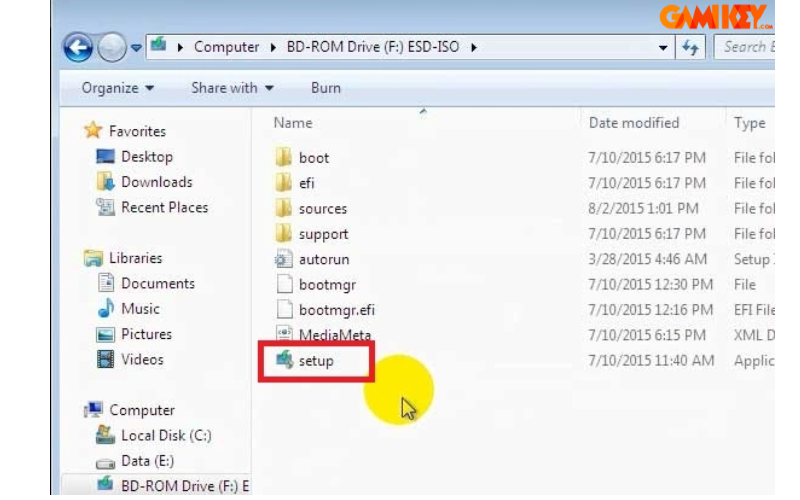
Bước 4: Bạn hãy chọn Not Right Now, bỏ lại dòng I want to help make the Installation of windows better rồi nhấn chọn Next để tiếp tục
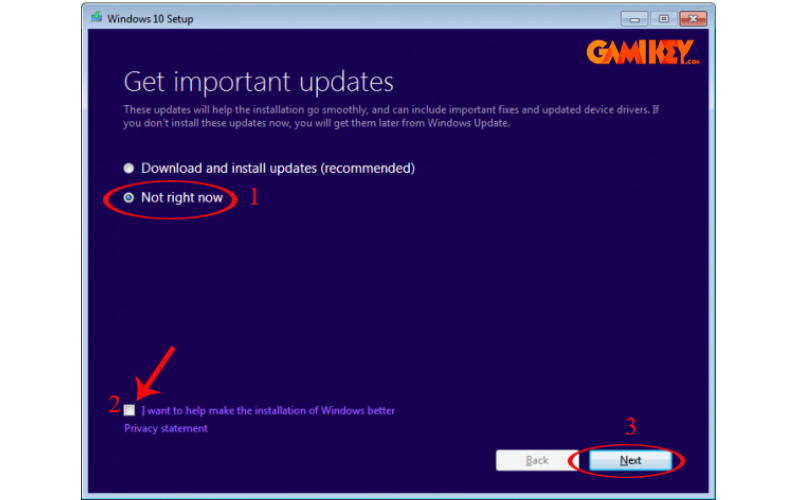
Bước 5: Sau khi nhấn next và đồng ý với các điều khoản, điều kiện của Microsoft. Sau khi hoàn thành thì bạn hãy khởi động lại máy tính và thực hiện cài Win
Cách nâng cấp Windows 7 lên Windows 10 bằng USB
Bước 1: Đầu tiên thì bạn nên tạo USB boot rồi bạn chọn USB Flash Drive rồi chọn Next
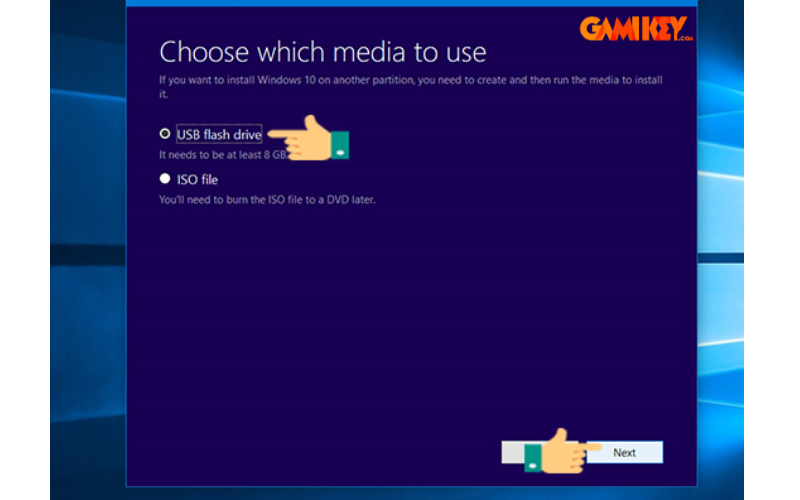
Bước 2: Sau đó thì bạn hãy chọn USB đã chuẩn bị sẵn để thực hiện cài đặt Win rồi chọn Next là hoàn tất
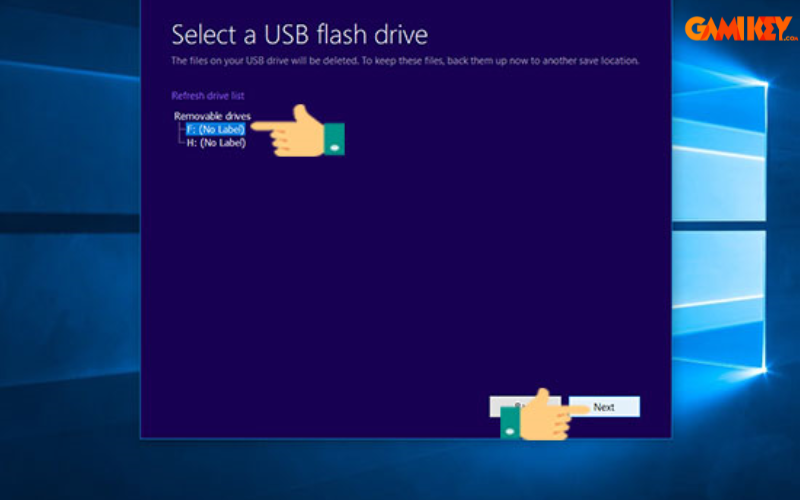
Hướng dẫn cách Update Windows 7 bằng cách thủ công
- Bước 1: Nhấn vào nút Bắt đầu hoặc phím Windows trên bàn phím của bạn. Tại thanh tìm kiếm, gõ Run và nhấn Enter để mở ứng dụng này.
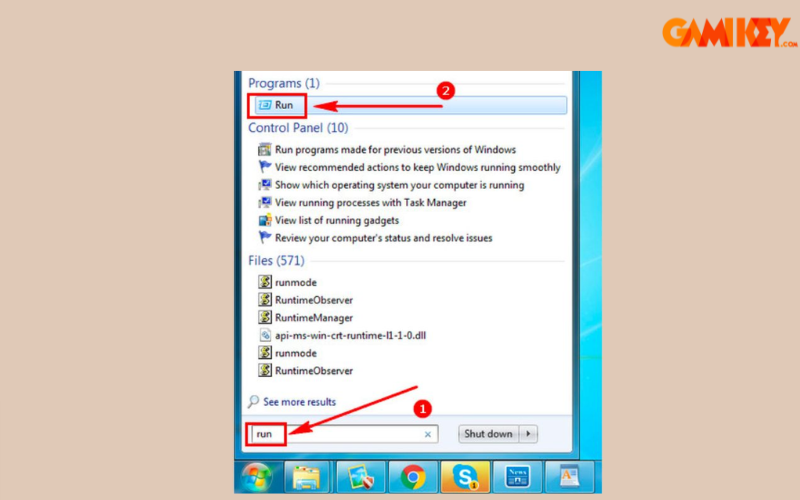
- Bước 2: Trong hộp thoại Run, nhập lệnh services.msc và nhấn Enter.
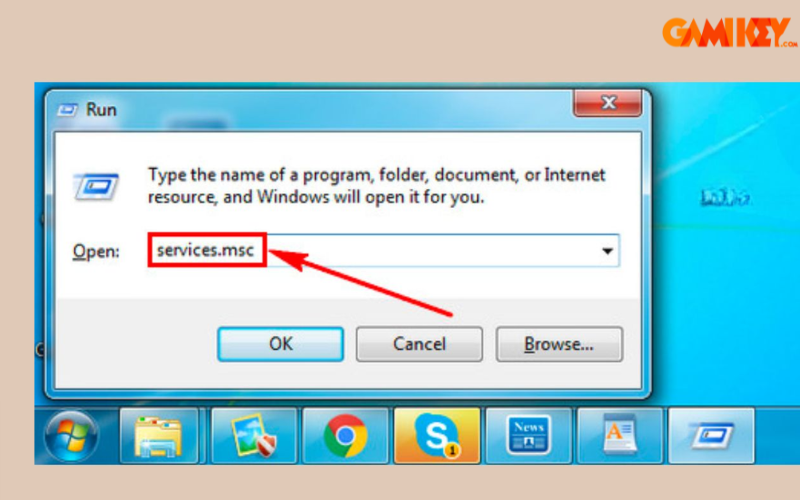
- Bước 3: Tìm và chọn Dịch vụ Windows Update trong danh sách các dịch vụ. Nhấp chuột phải vào nó và chọn Dừng để tạm ngừng dịch vụ Windows Update trên máy tính của bạn.
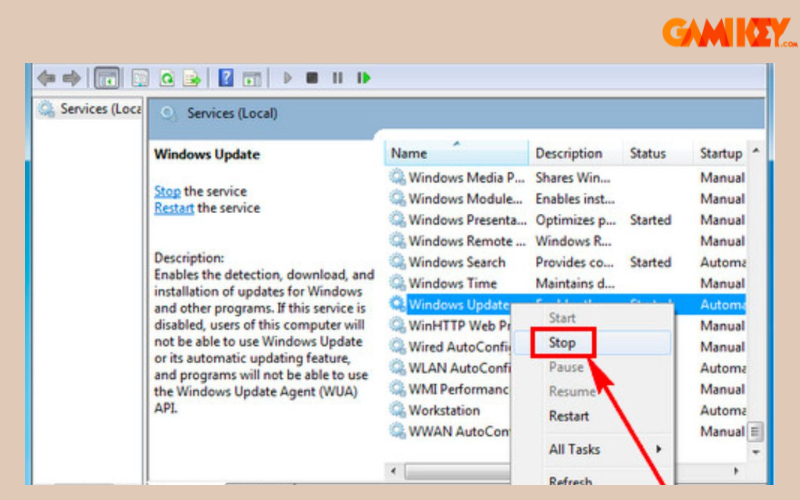
- Bước 4: Quay lại danh sách dịch vụ, nhấp chuột phải vào Dịch vụ Windows Update một lần nữa. Chọn Khởi động để khởi động lại dịch vụ này.
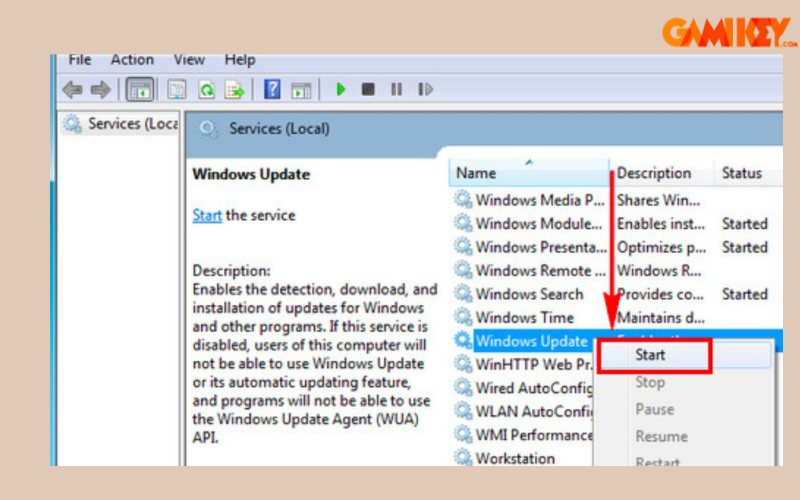
- Bước 5: Truy cập vào trang web mà bạn biết có liên kết cập nhật cho Windows 7. Tìm và chọn Gói độc lập cho Windows 7 SP1, sau đó lựa chọn phiên bản x64 hoặc x86 tương ứng với máy tính của bạn.
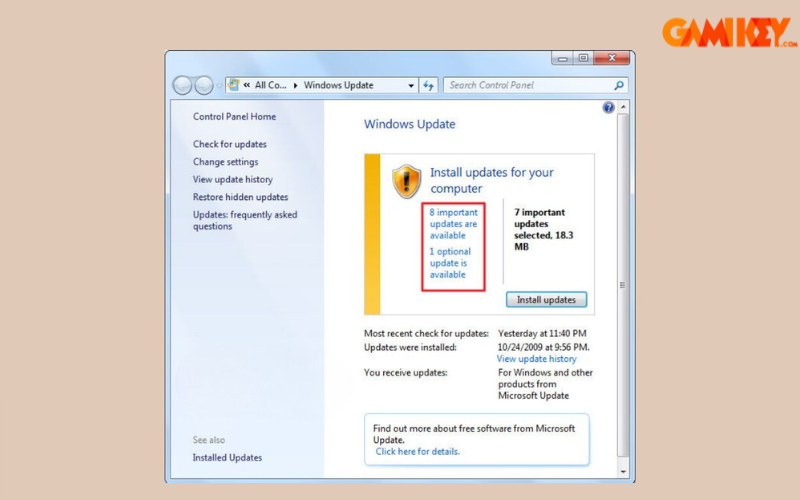
Lưu ý
- Để đảm bảo an toàn trước khi Update, bạn nên sao lưu dữ liệu quan trọng
- Kiểm tra kết nối Internet của bạn để đảm bảo quá trình tải xuống không bị gián đoạn.
- Nếu gặp bất kỳ vấn đề nào trong quá trình cập nhật, hãy kiểm tra lại các bước hoặc tìm kiếm sự trợ giúp từ cộng đồng trực tuyến hoặc trang hỗ trợ của Microsoft.
Hướng dẫn cách Update Windows 7 tự động
- Bước 1: Chọn Start trên thanh Taskbar và tìm kiếm Windows Update tại thanh tìm kiếm, để chọn kết quả phù hợp mở cửa sổ Windows Update.
- Bước 2: Trong cửa sổ Windows Update, bạn sẽ thấy các bản cập nhật được phân loại thành Important và Optional. Các bản cập nhật quan trọng sẽ được chọn mặc định để tải xuống và cài đặt.
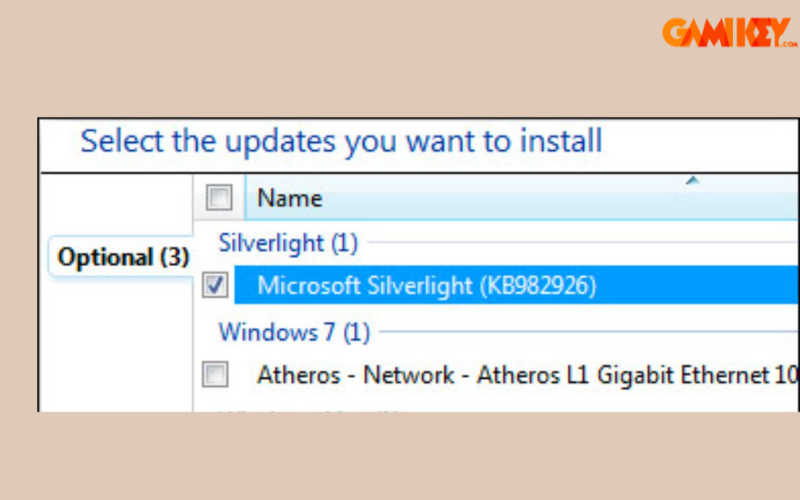
- Bước 3: Nhấp vào liên kết liên quan để xem chi tiết về các bản cập nhật có sẵn. Tại đây, bạn có thể kiểm soát nội dung cập nhật, chọn những bản cập nhật mà bạn muốn cài đặt.
- Bước 4: Sau khi đã lựa chọn xong các bản cập nhật, quay lại cửa sổ chính của Windows Update. Nhấn vào nút Install updates . Sau đó, nhấn Finish. Tất cả các bản cập nhật quan trọng và tùy chọn mà bạn đã chọn sẽ được tải xuống và cài đặt.
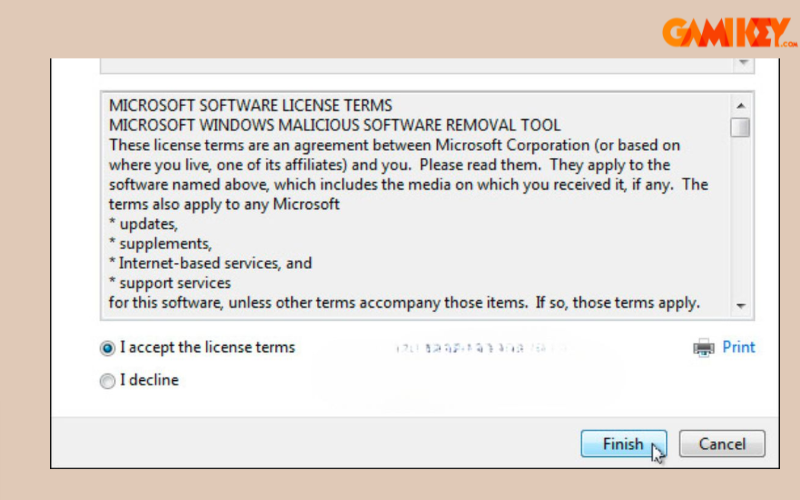
- Bước 5: Trong quá trình cài đặt, hãy theo dõi để đảm bảo rằng máy tính của bạn được cập nhật đầy đủ và an toàn. Nếu có bất kỳ thông báo nào xuất hiện, hãy làm theo hướng dẫn trên màn hình để hoàn tất quá trình.
Bài viết này Gamikey đã hướng dẫn chi tiết về cách Update Windows 7 lên phiên bản mới. Hy vọng với những bước trên sẽ giúp bạn tự update phiên bản mới thành công. Nếu bạn đọc muốn tìm hiểu thêm thông tin về hệ điều hành Windows, có thể truy cập vào mục “ Phần mềm ” tại trang Gamikey.com nhé.
>>> Xem thêm các bài viết về Windows 7 được viết bởi Gamikey:
Cách đưa icon ra giữa taskbar trong Windows 7
Cách kiểm tra Windows 7 bản quyền
Cách tải Minecraft trên máy tính Windows 7

























